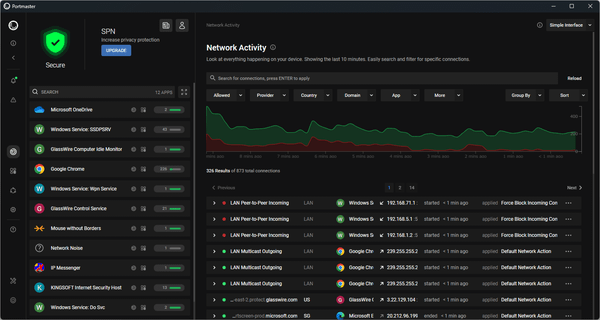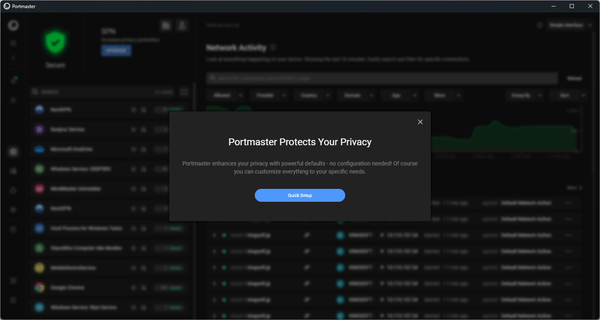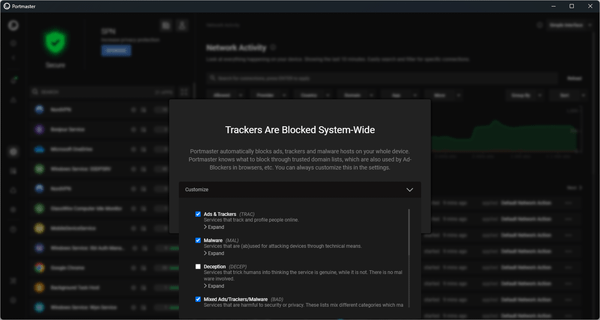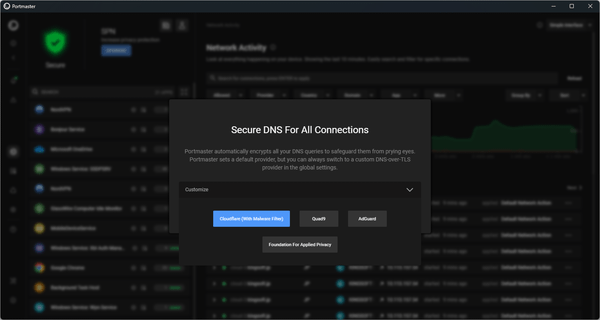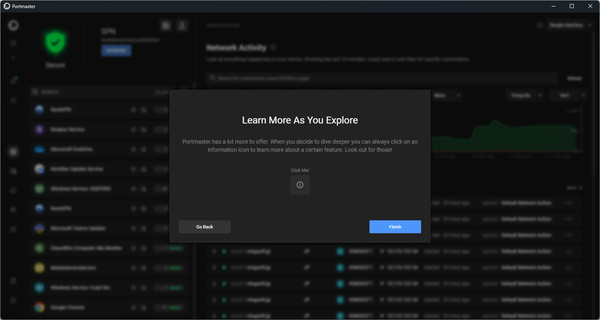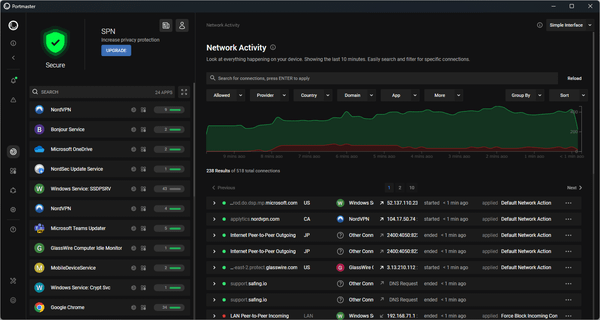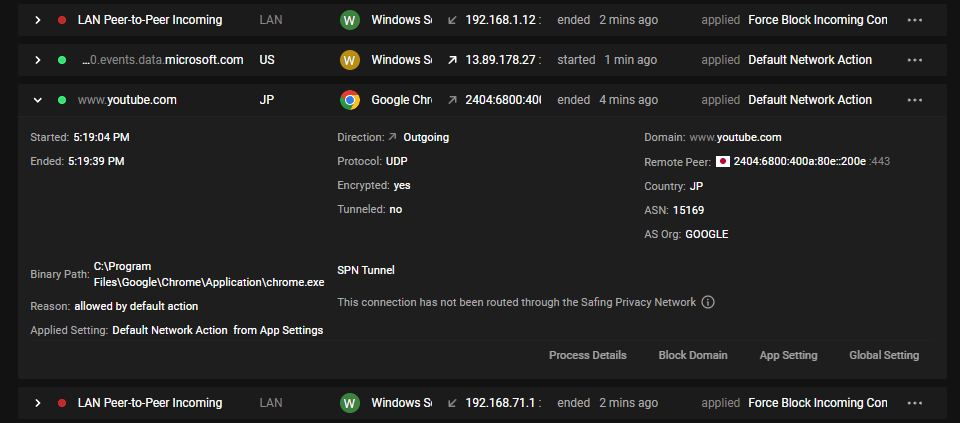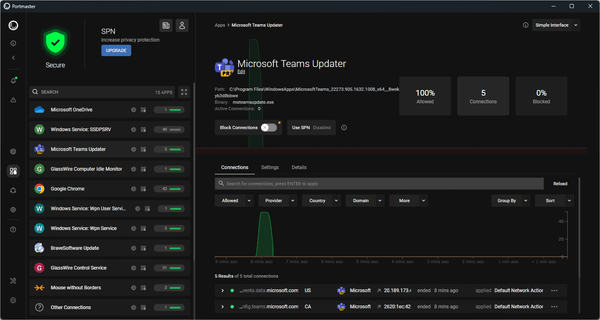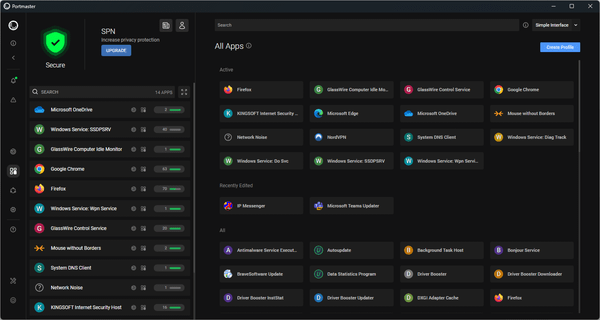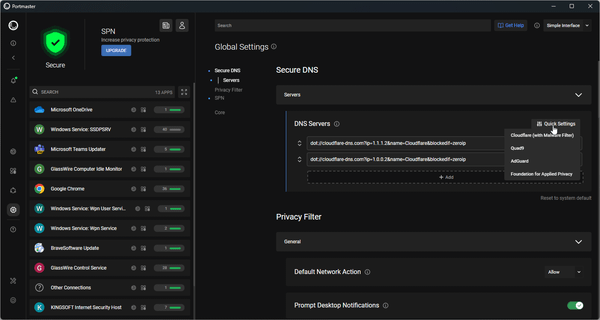- バージョン
- 1.6.10
- 更新日
- 2024/01/22
- 対応 OS
- Windows, Linux(Debian, Ubuntu, Fedora)
- 言語
- 英語
- 価格
- 無料
すべてのネットワークアクティビティを監視し、広告やトラッキング、マルウェアをブロックするファイアウォールソフトです。
ブラウザーだけでなく個別のアプリを含むシステム全体の広告やトラッキング、マルウェアもブロックします。
また、DNS をセキュアな DNS に切り替えるほか、個別のアプリや P2P などの通信の許可/ブロック設定も可能です。
Portmaster の使い方
ダウンロード と インストール
- 提供元サイトへアクセスし、「FREE DOWNLOAD」ボタンをクリックしてダウンロードします。
※ Linux 版をダウンロードする場合は「Windows」ボタンをクリックして「Debian/Ubuntu (.deb)」または「Fedora (.rpm)」をクリックした後「FREE DOWNLOAD」ボタンをクリックしてダウンロードします。 - ダウンロードしたセットアップファイル(portmaster-installer.exe)からインストールします。
使い方
初期設定(クイックセットアップ)
- タスクトレイの

「Quick Setup」ボタンをクリックしてクイックセットアップを実行します。
※ 「×」をクリックしてクイックセットアップを省略することもできます。クイックセットアップでの設定は、後から設定画面で変更可能です。 - 「Trackers Are Blocked System-Wide(トラッカーはシステム全体でブロックされています)」画面が表示されます。
本ソフトは広告、トラッキング、マルウェアホストを自動的にブロックしますが、そのブロック設定は「Customize」プルダウンをクリックして変更可能です。 - 「Secure DNS For All Connections(すべての接続に安全な DNS)」画面が表示されます。
本ソフトはデフォルトのプロバイダーを設定し、すべての DNS クエリを自動的に暗号化してのぞき見から保護します。
DNS 設定は「Customize」プルダウンをクリックして変更可能です。 - 「Learn More as You Explore」画面が表示されます。
本ソフト利用時に「i」アイコンをクリックするとツールチップヒントが表示されますよ、と記載されています。
「Finish」ボタンをクリックしてクイックセットアップを終了します。
基本的な使い方
メイン画面左のアイコンをクリックして次の画面を表示ができます。


Network Activity(ネットワークアクティビティ)
メイン画面左の
画面左に通信を行っているアプリ一覧、画面右に現在の通信状況(上部にグラフ、下部に通信結果)が表示されます。
通信結果の一覧から詳細を見たい項目をクリックすると、Started(通信開始時間)、Ended(通信終了時間)、Protocol(TCP/UDP)などの情報が表示されます。
※ 通信結果一覧の左側に表示される 



個別のアプリの通信をブロックする
- ネットワークアクティビティ画面左のアプリ一覧に通信をブロックしたいアプリがあった場合はそのアプリをクリックします。
- アプリのプロファイル画面が表示されます。
画面中央の「Block Connections」右にある

All Apps(すべてのアプリ)
メイン画面左の
画面左に通信を行っているアプリ一覧、通信を行ったすべてのアプリが表示されます。
※ 「すべてのアプリ」画面からアプリの通信のブロック/解除が可能です。最近ブロック/解除したアプリについては「Recently Edited」項目下に表示されます。
DNS を変更する
インターネットの通信速度が遅くなったように感じる場合、DNS を変更することで改善される可能性があります。- メイン画面左の

- 画面右の「Secure DNS」項目、「DNS Servers」右にある「Quick Settings」をクリックして次の中から DNS を変更できます。
- Cloudflare
- Quad9
- AdGuard
- Foundation for Applied Privacy
本ソフトを終了する
メイン画面左の
- Shutdown … 本ソフトを終了します。
- Restart … 本ソフトを再起動します。
更新履歴
Version 1.6.10 (2024/05/15)
- 新しい ICMP フィルター ハンドラーを追加し、ICMP 接続のクリーニングを修正
- API が 0.0.0.0 でリッスンする場合のプロセス ベースの API 認証を修正
- 低メモリ保護を追加
Version 1.6.9 (2024/04/23)
- 依存関係を更新
- UI バージョンをアップグレード
- 新しい準備完了 API エンドポイントを追加
- ビルド成果物のタイムスタンプを保持
- Angular ライブラリ ビルドをキャッシュしない
- アプリ アイコン コンポーネントの再利用を修正
Version 1.6.8 (2024/04/18)
- ワークフローの命名を修正
- UI バージョンをアップグレード
- ビルド システムと CI を改善/修正
- TypeScript リンター エラーをいくつか修正
- 終了した接続を再評価しない
- Windows での UI パフォーマンスの問題を修正
- UI でデフォルトの Windows アイコンをより適切に無視
- 命名エラーを修正
- デフォルトの Windows アイコンを無視
※ 本ソフトは まずまず 様 のご推薦により掲載させていただきました。(掲載日:2022年11月17日)